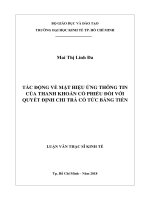Bài 9 hiệu ứng nhấn mạnh của đối tượng
Bạn đang xem bản rút gọn của tài liệu. Xem và tải ngay bản đầy đủ của tài liệu tại đây (196.03 KB, 11 trang )
BÀI 9: HIỆU ỨNG NHẤN MẠNH
CỦA ĐỐI TƯỢNG
MỤC TIÊU
Học sinh biết thiết lập hiệu ứng nhấn mạnh cho đối tượng, biết hiệu chỉnh các thuộc tính của
hiệu ứng.
HOẠT ĐỘNG 1: NHỮNG GÌ EM ĐÃ BIẾT.
Đánh dấu
vào ô trống trước đáp án đúng
1. Để mở cửa sổ hiệu ứng ta dùng nhóm công cụ nào?
2. Đâu là hiệu ứng xuất hiện:
a/ Exit.
b/ Emphasis.
c/ Entrance.
d/ Motion Paths
3. Sau khi nhấn phím F5 để bắt đầu, ta có thể sử dụng ngững phím nào để tiếp tục
trình diễn:
a/
b/
c/
d/ Tất cả đều được.
4. Muốn quay trở lại hiệu ứng trước đó, ta sử dụng phím nào?
a/
b/
c/
d/ Tất cả đều được.
HOẠT ĐỘNG 2: KHÁM PHÁ.
Quan sát hai hình dưới đây:
Hình 1
Hình nào làm em chú ý hơn? Vì sao?
Hình 2
- Khi cần tạo sự quan tâm, chú ý hơn cho người xem, ta có thể gắn cho đối tượng hiệu ứng nhấn
mạnh Emphasis.
- Hiệu ứng nhấn mạnh có thể làm đối tượng thay đổi màu sắc, phóng to, thu nhỏ hoặc làm cho đối
tượng chớp, xoay, lắc, v.v…
HOẠT ĐỘNG 3: SÁNG TẠO.
- Thiết kế Slide có 3 đối tượng Picture, Text Box và WordArt.
- Đặt hiêu ứng xuất hiện cho các đối tượng.
- Em thử đặt thêm hiệu ứng nhấn mạnh cho các đối tượng và chọn cho mỗi đối tượng một đối
tượng nhấn mạnh phù hợp nhất.
- Giới thiệu bài làm của em với các bạn.
HOẠT ĐỘNG 4: TRẢI NGHIỆM.
Em hãy ghi nhận xét của mình về công dụng của hiệu ứng sau khi làm quen với vài hiệu ứng
nhấn mạnh:
Tên hiệu ứng
Mô tả
Fill Color
Tô màu cho đối tượng
Wave
Hiệu ứng tạo sóng
Grow/Shrink
Phóng to hoặc thu nhỏ
Spin
Tô màu cho đối tượng
Font Color
Đổi màu văn bản
HOẠT ĐỘNG 5: NHẬN XÉT.
Hôm nay em đã:
Hiểu bài tốt
Tham gia hoạt động nhóm
Và:
Thực hành tốt
Tham gia hoạt động lớp
HOẠT ĐỘNG 6: EM CÓ BIẾT.
Thay vì chọn hiệu ứng từ cửa sổ cho sẵn, em có thể nhấp chuột tại nút lệnh “Add
Animation” để liệt kê danh sách các hiệu ứng một cách thuận tiện